MySQL最新版 8.0.26安装教程
官网下载mysql
mysql的官方网址https://www.mysql.com/

在同页面下找到下面的链接
![[外链图片转存失败,源站可能有防盗链机制,建议将图片保存下来直接上传(img-tGfck7TV-1630573696720)(https://i.loli.net/2021/09/02/Ziy28xvCpMkRHnF.png)]](https://img-blog.csdnimg.cn/b6fa8e3fe60046069af0e01fef3f43e0.png)
![[外链图片转存失败,源站可能有防盗链机制,建议将图片保存下来直接上传(img-Szxf6KBJ-1630573696722)(https://i.loli.net/2021/09/02/LG6A1DEycdnRlNU.png)]](https://img-blog.csdnimg.cn/3453bd816b7a47318003f46614852f5e.png)
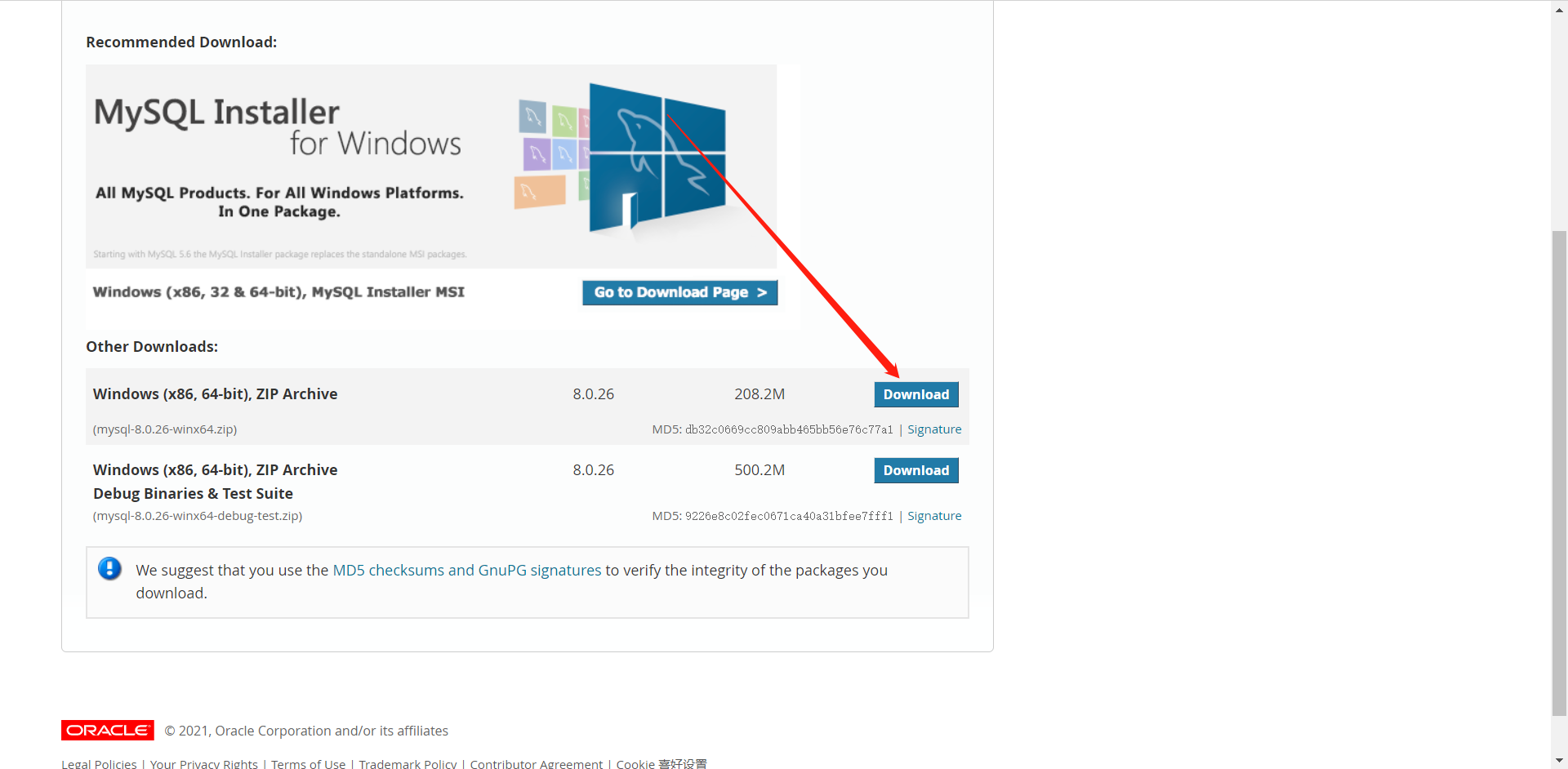
配置mysql
在mysql中新建my.ini文件并配置初始化文件(不要手动建立Data文件夹)

文件内容
[mysqld]
# 设置3306端口
port=3306
# 设置mysql的安装目录
basedir=C:\mysql
# 设置mysql数据库的数据的存放目录
datadir=C:\mysql\Data
# 允许最大连接数
max_connections=200
# 允许连接失败的次数。
max_connect_errors=10
# 服务端使用的字符集默认为utf8mb4
character-set-server=utf8mb4
# 创建新表时将使用的默认存储引擎
default-storage-engine=INNODB
# 默认使用“mysql_native_password”插件认证
#mysql_native_password
default_authentication_plugin=mysql_native_password
[mysql]
# 设置mysql客户端默认字符集
default-character-set=utf8mb4
[client]
# 设置mysql客户端连接服务端时默认使用的端口
port=3306
default-character-set=utf8mb4
win+r键打开附件输入cmd 不要直接点确定要用ctrl+shift+enter(管理员运行)打开控制台
在mysql的bin目录下输入命令
mysqld --initialize --console

运行后一定要记住下面的临时密码!!!!!建议截图!!!!!

可能会出现下面的问题这里要安装微软运行库来修补(如果找不到运行库可以在下面评论)
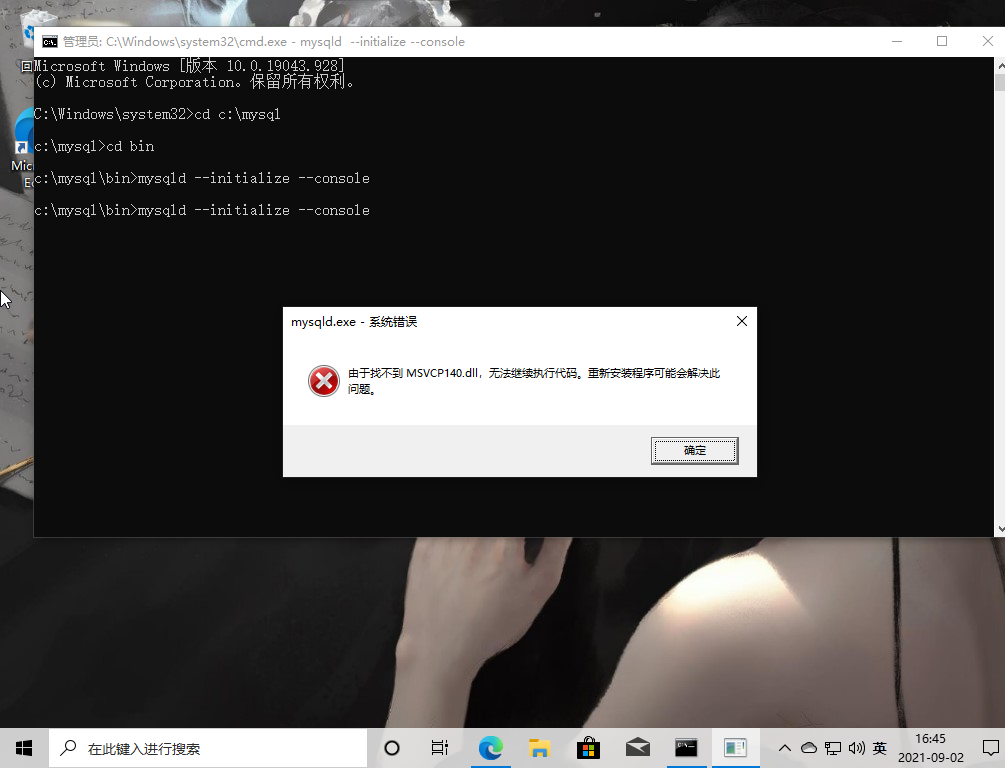
安装mysql服务
mysqld --install [服务名] ###(服务名可以不加默认为mysql)
成功图

若出现已存在 exists先执行下面命令删除然后在执行上面命令
sc delete mysql
成功后启动服务
net start mysql
安装结束

打开mysql更改密码 这里登录密码是刚才要记住的临时密码
mysql -uroot -p
![[外链图片转存失败,源站可能有防盗链机制,建议将图片保存下来直接上传(img-MPSrJx4N-1630573696729)(https://i.loli.net/2021/09/02/fXJtswQx6jAakUb.png)]](https://img-blog.csdnimg.cn/bbbfbd9165f040b8893439714d926d79.png)
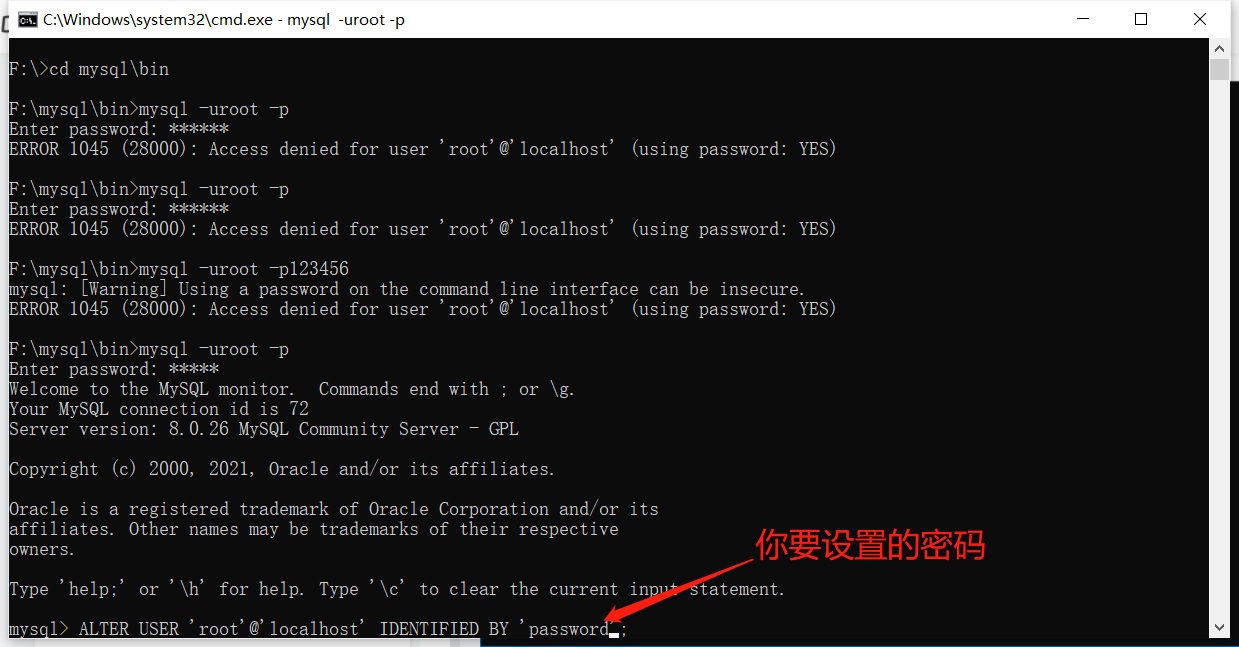
这里mysql就彻底完成了






















 845
845











 被折叠的 条评论
为什么被折叠?
被折叠的 条评论
为什么被折叠?








